
发布时间:2023-08-25 来源:win7旗舰版 浏览量:
|
软件是一系列按照特定顺序组织的计算机数据和指令的集合。一般来讲软件被划分为编程语言、系统软件、应用软件和介于这两者之间的中间件。硬件是“计算机硬件”的简称。与“软件”相对,电子计算机系统中所有实体部件和设备的统称。 大家肯定都听说过w7安装盘这个东西的啦,因为w7的安装盘可是我们重装系统不可或缺的一个工具啊!可是时至今日依然有很多朋友不知道w7安装盘重装系统的方法,这就有点小尴尬啦,下面小编就给大家带来w7安装盘重装系统教程吧。 先要准备一个4.7G的DVD空盘,然后刻录一个WIN7重装系统的文件(ios的文件格式)到你光盘上;  w7安装盘重装系统教程图1 把系统光盘放入光驱中去;  w7安装盘重装系统教程图2 有系统个光盘哦; 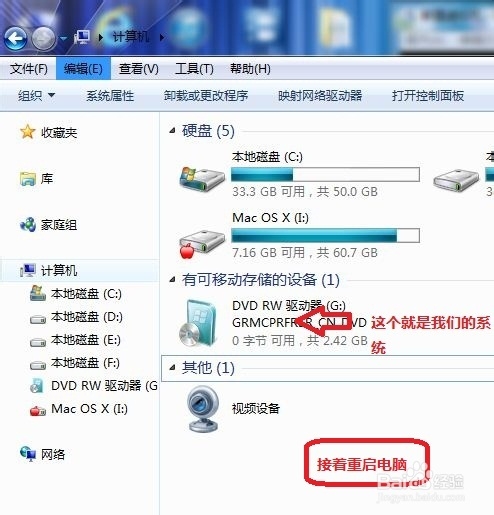 w7安装盘重装系统教程图3 重启电脑,台式机我们按DEL键,如果是笔记本一般(按F1或F2或F11)等  w7安装盘重装系统教程图4 用键盘的上下左右键选择BOOT ,再回车 BOOT Device Priority ; 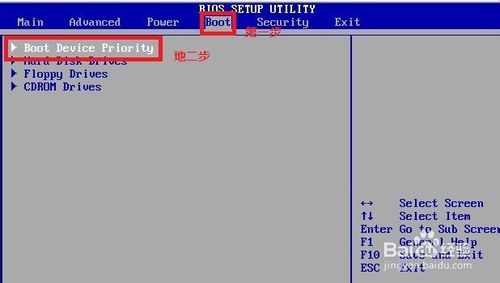 w7安装盘重装系统教程图5 把第一启动项的 1st Boot Device 的【Hard Deice】改成CDROM(有些是什么DVD); 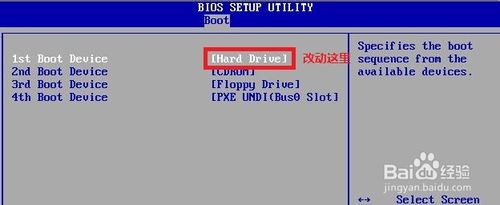 w7安装盘重装系统教程图6  w7安装盘重装系统教程图7 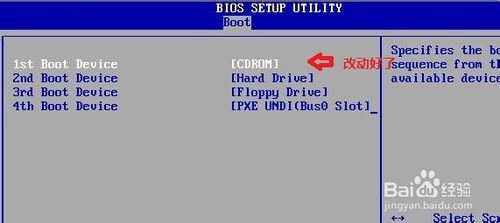 w7安装盘重装系统教程图8 按F10 选择OK,这里是 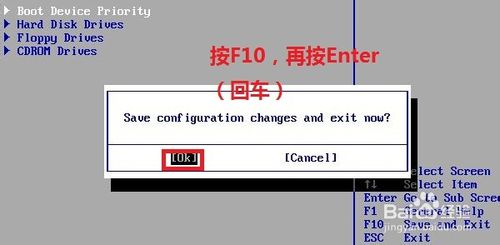 w7安装盘重装系统教程图9 提醒点击键盘的任意一个键,我们就按了一下回车键  w7安装盘重装系统教程图10 现在看到的是加载页面和开始界面,之后大家只需要按照自己的想法去设置就可以了。 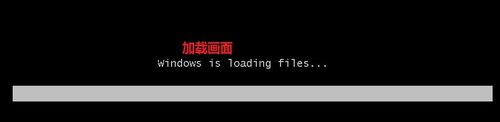 w7安装盘重装系统教程图11  w7安装盘重装系统教程图12 上述就是w7安装盘重装系统教程了,大家看完之后感觉怎么样呢?是不是感觉有一种冲动从体内涌出来,恨不得立刻就用w7的安装盘去试试小编这个方法?大家不要犹豫了,赶紧行动起来吧,这个方法可不是每天都能遇到的哦,绝对不会让大家失望的! 硬件是实在的,有模有样的。软件是程序性的。是一系列的指令。有了软件,硬件才会实现更丰富的功能。 |
大家肯定都听说过w7安装盘这个东西的啦,因为w7的安装盘可是我们重装系统不可或缺的一个工具啊!可是
今年微软发布了最新的win10操作系统。还推出了win7.win8可以免费升级的服务,有不少win
最近小编看了一个32位W7安装教程,发现这篇文章讲述的一键安装W732位系统是非常简单的,适合任何
安装win7系统有各种各样的方法,比如硬盘安装雨林木风win7,w7安装盘安装与U盘安装系统等等,